クリエイティブルック (静止画/動画)

「ルック」とはカメラにあらかじめセットされた画作りのプリセットです。
本機能では、ルックを選択することで画像の仕上がりを選べます。さらに、各ルックごとに、コントラスト、ハイライト、シャドウ、フェード、彩度、シャープネス、シャープネスレンジ、明瞭度を微調整できます。
- MENU→
 (露出/色)→[カラー/トーン]→[
(露出/色)→[カラー/トーン]→[ クリエイティブルック]を選ぶ。
クリエイティブルック]を選ぶ。 - コントロールホイールの上/下で希望のルックまたはカスタムルックを選ぶ。
-
 (コントラスト)、
(コントラスト)、 (ハイライト)、
(ハイライト)、 (シャドウ)、
(シャドウ)、 (フェード)、
(フェード)、 (彩度)、
(彩度)、 (シャープネス)、
(シャープネス)、 (シャープネスレンジ)、
(シャープネスレンジ)、 (明瞭度)を調整したいときは、コントロールホイールの右で右側に移動する。左/右で希望の項目を選び、上/下で値を選ぶ。
(明瞭度)を調整したいときは、コントロールホイールの右で右側に移動する。左/右で希望の項目を選び、上/下で値を選ぶ。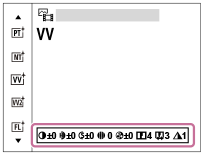
- カスタムルックを選んだときは、コントロールホイールの右で右側に移動し、希望のルックを選ぶ。
- カスタムルックを使えば、同じルックでも微妙に設定を変えて呼び出すことができます。
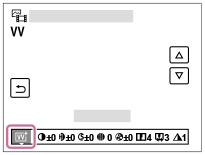
メニュー項目の詳細
-
 ST :
ST : - 被写体・シーンに幅広く対応する標準の仕上がり。
-
 PT :
PT : - 肌をより柔らかに再現する。人物の撮影に適している。
-
 NT :
NT : - 彩度・シャープネスが低くなり、落ち着いた雰囲気に表現する。パソコンでの画像加工を目的とした撮影にも適している。
-
 VV :
VV : - 彩度とコントラストが高めになり、花、新緑、青空、海など色彩豊かなシーンをより印象的に表現する。
-
 VV2:
VV2: - 明るく色鮮やかな発色で、明瞭度の高い画像に仕上がる。
-
 FL:
FL: - 落ち着いた発色と印象的な空や緑の色味に、メリハリのあるコントラストを加えることで雰囲気のある画像に仕上がる。
-
 IN:
IN: - コントラストと彩度を抑えたマットな質感に仕上がる。
-
 SH:
SH: - 透明感・柔らかさ・鮮やかさを持つ明るい雰囲気に仕上がる。
-
 BW :
BW : - 白黒のモノトーンで表現する。
-
 SE :
SE : - セピア色のモノトーンで表現する。
-
 お好みの設定を登録する(カスタムルック):
お好みの設定を登録する(カスタムルック): - 任意の内容を登録できる6つのカスタムルック(左側に数字が入っているもの)を選んで、右ボタンで、希望の設定を選んで登録できる。
カスタムルックを使えば、同じルックでも微妙に設定を変えて呼び出せる。
より詳細に設定するには
各ルックをベースに、コントラストなどの項目をお好みに合わせて調整することができます。プリセットのルックだけでなく、お好みの設定を登録できる[カスタムルック]ごとに調整できます。
コントロールホイールの左/右を押して項⽬を選び、上/下で値を設定します。
初期値から設定値を変更すると、撮影画面に表示されるルックのアイコンの横に (アスタリスク)が付きます。
(アスタリスク)が付きます。
-
 コントラスト :
コントラスト : - +側に設定するほど明暗差が強調され、インパクトのある仕上がりになる。(–9 ~ +9)
-
 ハイライト:
ハイライト: - 明るい部分の明るさの度合いを調整する。+側の設定にするほど明るくなる。(–9 ~ +9)
-
 シャドウ:
シャドウ: - 暗い部分の暗さの度合いを調整する。+側の設定にするほど明るくなる。(–9 ~ +9)
-
 フェード:
フェード: - フェードの度合いを調整する。大きい値に設定するほど効果が強くなる。(0 ~ 9)
-
 彩度 :
彩度 : - +側に設定するほど色が鮮やかになる。-側に設定すれば控えめで落ち着いた色に再現される。(–9 ~ +9)
-
 シャープネス :
シャープネス : - 解像感を調整する。大きい値に設定すれば輪郭がよりくっきりし、小さい値に設定すれば柔らかな表現になる。(0 ~ 9)
-
 シャープネスレンジ:
シャープネスレンジ: - シャープネスの効果がかかる領域を調整する。大きい値に設定するほど細かな輪郭線にシャープネスがかかる。(1 ~ 5)
-
 明瞭度:
明瞭度: - 明瞭度の度合いを調整する。大きい値に設定するほど効果が強くなる。(0 ~ 9)
ルックごとに調整値をリセットするには
お好みに合わせて変更したコントラストなどの調整値は、ルックごとにまとめて初期値にリセットすることができます。リセットしたいルックの調整画面で (削除)ボタンを押してください。変更を加えた調整値がすべて初期値に戻ります。
(削除)ボタンを押してください。変更を加えた調整値がすべて初期値に戻ります。
ヒント
- [シャープネス]、[シャープネスレンジ]、[明瞭度]については、試し撮りを行い、カメラのモニターで拡大再生するか、再生機器に出力して効果を確認し、調整してください。
ご注意
- 以下のときは、[
 クリエイティブルック]は[ST]に固定されます。
クリエイティブルック]は[ST]に固定されます。
- [おまかせオート]
-
[
 ピクチャープロファイル]が[切]以外
ピクチャープロファイル]が[切]以外
- [BW]、[SE]を選択しているときは、[彩度]の調整はできません。
- 動画モードでは、[シャープネスレンジ]の調整はできません。